![]()
Affectez un nom à une position spécifique (c'est-à-dire les valeurs pour le degré de liberté du placage et les transformations absolues pour les instances sans placages) de l'assemblage et passez facilement à une position nommée particulière à tout moment. Gardez à l'esprit que les valeurs de placage sont relatives et peuvent être satisfaites même si les deux côtés du placage ont bougé.
Tous les assemblages Onshape ont une icône Positions nommées tout à droite de la zone graphique, en dessous de l'icône Afficher les outils. Cliquez sur cette icône ![]() pour accéder au panneau Positions nommées :
pour accéder au panneau Positions nommées :
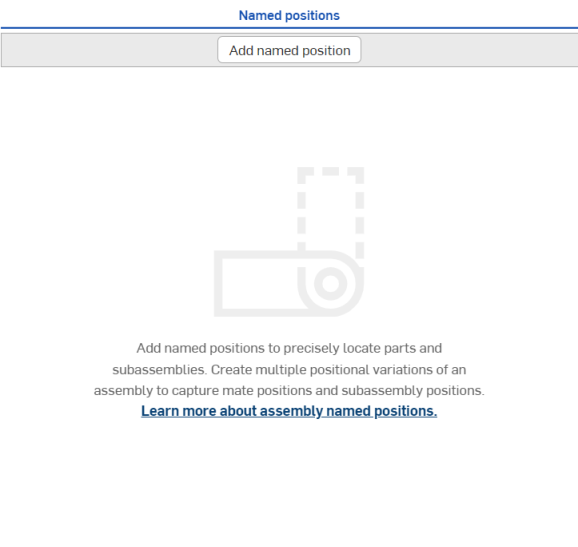
- Dans le panneau Positions nommées de l'assemblage, cliquez sur le bouton Ajouter une position nommée en haut de l'écran. Une nouvelle rangée de positions nommées est créée dans le tableau des positions nommées (voir la première image ci-dessous). Une notification jaune indique que l'assemblage est en mode de modification de position nommée (voir la deuxième image ci-dessous).
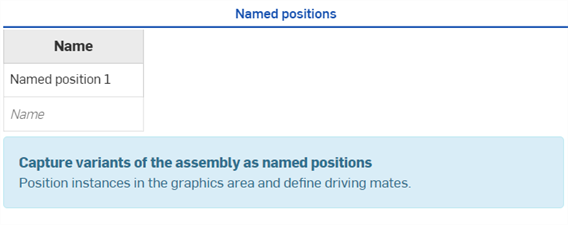

-
Cliquez et faites glisser pour déplacer les pièces vers les positions souhaitées dans la zone graphique.
-
Si la pièce est plaquée à une autre, pour ajouter les degrés de liberté de la contrainte à la position nommée :
-
Cliquez avec le bouton gauche sur la contrainte dans la liste des instances de fonctions de contrainte ou cliquez avec le bouton gauche sur la pièce dans la liste des instances ou la zone graphique. La boîte de dialogue Sélecteur de contrainte principale s'ouvre dans laquelle les degrés de liberté de la contrainte sont sélectionnés :
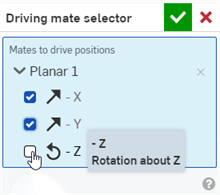
-
Chaque degré de liberté sélectionné dans cette boîte de dialogue crée une colonne dans la table Positions nommées :
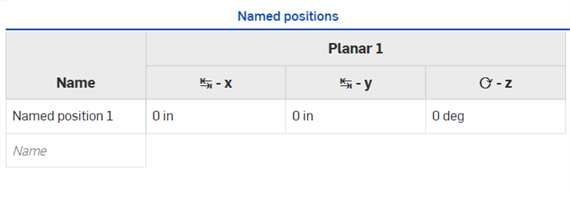
-
Cliquez avec le bouton droit sur un en-tête de colonne pour ajuster la position de la colonne ou supprimer des colonnes du menu contextuel :
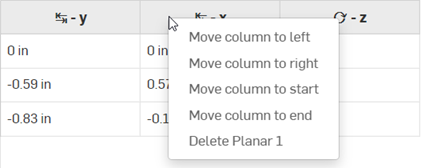
Si vous n'êtes pas en mode édition, une autre méthode pour ajouter les degrés de liberté d'une contrainte consiste à cliquer avec le bouton droit sur la contrainte dans la liste des instances de Fonctions de contrainte et à sélectionner Modifier la contrainte de la position nommée (illustrée dans la première image ci-dessous). La boîte de dialogue du Sélecteur de contrainte principale s'ouvre avec tous les degrés de liberté de la contrainte présélectionnés (voir la deuxième image ci-dessous) :
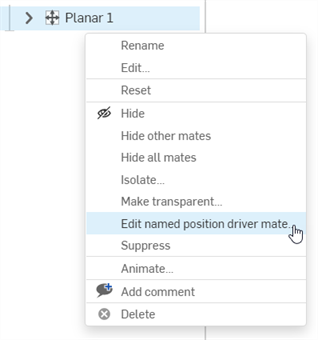
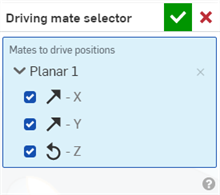
-
-
Déplacer la colonne vers la droite/la gauche - Déplace la colonne d'une colonne, la colonne de droite ou de gauche, respectivement
-
Déplacer la colonne au début/à la fin - Déplace la colonne au début (première colonne de gauche) ou à la fin (dernière colonne de droite), respectivement
-
Supprimer - Supprime la colonne
Une fois la première position nommée ajoutée au tableau, le bouton Ajouter une position nommée se trouve en bas du panneau.
Une autre façon de supprimer des colonnes consiste à décocher les positions des contraintes dans la boîte de dialogue Sélecteur de contrainte principale.
-
Cliquez sur la cellule Position nommée 1 et saisissez un nom pour la position.
-
Répétez l'opération pour créer d'autres positions nommées.
- Cliquez sur
 .
. - Cliquez avec le bouton droit de la souris sur une position nommée dans le tableau pour ouvrir le menu contextuel :
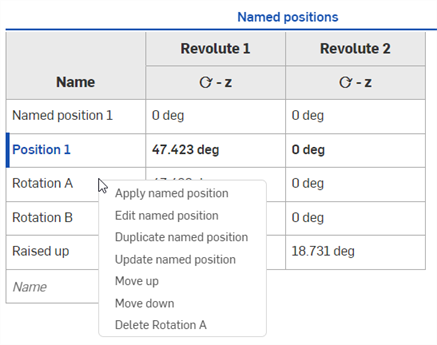
- Appliquer la position nommée - Applique la position nommée à l'assemblage. Quelles que soient les valeurs de contrainte au moment de la sélection de cette option, l'assemblage est mis à jour pour refléter ces valeurs.
- Modifier la position nommée - Ouvre le mode d'édition pour la position nommée.
- Dupliquer la position nommée - Crée un doublon à partir de la position nommée actuelle et le place dans une nouvelle ligne du tableau sous la ligne actuelle. « Copie de » est utilisé comme préfixe pour le nouveau nom du poste.
- Mettre à jour la position nommée - Si les pièces de l'assemblage sont éditées en dehors du mode d'édition de position nommée ; par exemple, si une pièce ne se trouve plus dans l'assemblage (et la position nommée), ou si vous souhaitez ajuster la position d'une pièce, cette option met à jour la position nommée actuelle avec la nouvelle modifications de l'assemblage.
- Déplacer vers le haut : déplace la position nommée d'un emplacement vers le haut de la liste.
- Déplacer vers le bas : déplace la position indiquée d'un emplacement vers le bas de la liste.
- Supprimer la position nommée - Supprime la position nommée et la retire de la table.
-
Sélectionnez Appliquer la position nommée. Si la position ne peut pas être chargée, un message indiquant que certaines valeurs de contrainte n'ont pas pu être appliquées s'affiche. Les raisons pour lesquelles une position peut ne pas être chargée peuvent être les suivantes :
- Suppression ou modification d'une pièce
- Modification d'une fonction qui entraînerait l'échec de la contrainte
Utilisation de positions nommées avec des sous-assemblages
Utilisez les positions nommées définies dans les sous-assemblages avec les positions nommées définies dans l'assemblage de premier niveau :
-
Dans l'onglet Sous-assemblage, créez une ou plusieurs positions nommées, comme indiqué dans Étapes.
-
Dans l'assemblage de premier niveau, cliquez avec le bouton droit sur le sous-assemblage dans la liste Instances, puis sélectionnez Ajouter aux positions nommées :
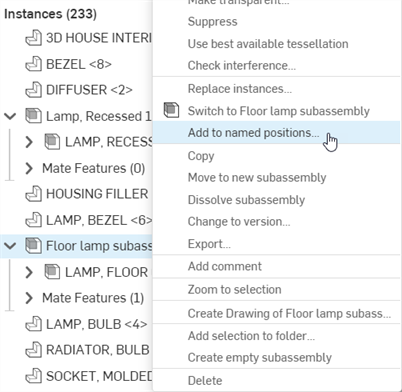
-
S'il n'y a pas de positions nommées pour l'assemblage de niveau supérieur, une position est automatiquement créée (Position A dans l'image ci-dessous).
Utilisez la liste déroulante Position pour sélectionner la position nommée du sous-assemblage à utiliser avec la position nommée Position A (Sous-assemblage 1 ou Sous-assemblage 2 dans l'image ci-dessous) :
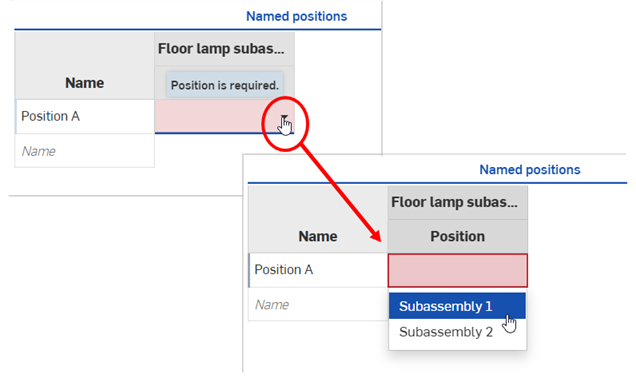
Modifier les degrés de liberté d'une contrainte dans le tableau
Pour modifier le degré de liberté de la contrainte à partir du tableau Positions nommées :
- Entrez numériquement les valeurs des degrés de liberté de la contrainte à côté de la ligne de position nommée où elles doivent être mises à jour.
- Cliquez avec le bouton droit sur la cellule Nom de la position nommée et sélectionnez Appliquer la position nommée dans le menu contextuel. L'assemblage est mis à jour avec les nouvelles valeurs du tableau,
Ouverture et fermeture en mode d'édition de positions nommées
-
Pour ouvrir le mode d'édition des positions nommées, cliquez avec le bouton droit sur la cellule Nom des positions nommées et sélectionnez Modifier la position nommée.
-
Pour quitter le mode d'édition des positions nommées, cliquez sur Terminé sur l'indicateur de message jaune ou cliquez n'importe où dans le tableau Positions nommées.
- Une position nommée fait référence à la position de chaque pièce dans l'assemblage.
- Les contraintes ne sont pas requises pour créer des positions nommées.
- La mise en place de positions nommées au préalable peut aider à changer efficacement les positions pour la modélisation en contexte.
- Le positionnement des contraintes tangentes et liaisons fixes n'est pas affecté dans les positions nommées. Les liaisons fixes continuent de fonctionner, cependant, les contraintes tangentes peuvent dépendre d'un paramètre qui a changé et peuvent ne pas fonctionner dans tous les cas.
- Si une position nommée échoue, vous avez peut-être effectué une modification avec laquelle la position nommée ne peut pas être rendue. Revenez à un point antérieur de l'historique du document ou supprimez la position nommée et créez-en un nouveau.
- Une position nommée échouera si le degré de liberté est en dehors de la définition limite imposée à une contrainte.
- Utilisez une position nommée dans un dessin : une fois la vue insérée dans le dessin, cliquez avec le bouton droit sur la vue pour accéder au menu contextuel. Sélectionnez Éclater/Position, puis le nom de la position nommée que vous souhaitez refléter dans la vue.